[Megoldva] Hogyan lehet eltávolítani a CamScanner vízjelet a beolvasott PDF-ből és képből
A CamScanner egy mobilalkalmazás, amely segít a dokumentumok beolvasásában az okostelefonok kamerájával. Gyorsan rögzíti a dokumentumokat, nyugtákat, feljegyzéseket és egyéb anyagokat, PDF- vagy képfájlokká konvertálva azokat. A felhasználók ezután szerkeszthetik, jegyzetekkel elláthatják és megoszthatják ezeket a dokumentumokat digitálisan. Ez az alkalmazás vízjelet fog tartalmazni a dokumentumokon azon felhasználók számára, akik az alkalmazás ingyenes verzióját használják. Ha beolvasott képeket vagy vízjel nélküli PDF fájlokat szeretne használni, akkor jó helyen jár. Itt megosztjuk az eltávolítás 3 módját a CamScanner vízjelet PDF-ből és képből.

- ÚTMUTATÓ LISTÁJA
- 1. rész: A CamScanner vízjel eltávolítása előfizetéssel
- 2. rész: Hogyan lehet ingyenesen eltávolítani a CamScanner vízjelet az Image Online-ból
- 3. rész: A CamScanner vízjelének ingyenes eltávolítása a PDF online fájlból
- 4. rész. GYIK
1. rész: A CamScanner vízjel eltávolítása előfizetéssel
Ha a CamScanner ingyenes verzióját használja, az vízjelet fog tartalmazni a dokumentumokon. A vízjel arra ösztönöz, hogy frissítsen a prémium verzióra, amely általában eltávolítja a vízjelet, és további szolgáltatásokat kínál. Tehát a CamScanner logó eltávolításának legközvetlenebb módja az előfizetés.
Le kell töltenie ezt az alkalmazást, és meg kell fizetnie az előfizetést mobiltelefonján az alábbi árakon keresztül.
◆ Havi előfizetés: $4,99 havonta
◆ Éves előfizetés: $35,99 az első évben és $49,99 évente azt követően
◆ Prémium számla: $4.99 havonta, $59.99 egy évre vagy $49.99 évente
◆ Élettartamra szóló engedély: $299
2. rész: Hogyan lehet ingyenesen eltávolítani a CamScanner vízjelet az Image Online-ból
Természetesen, ha nem tervez pénzt költeni erre az alkalmazásra, kipróbálhat egy ingyenes eszközt. ArkThinker Watermark Remover Online az ingyenes program a CamScanner vízjel törlésére a képről. Ez egy könnyen használható eszköz az interneten bármilyen eszközről, beleértve a számítógépet és a mobiltelefont is, amely képes megnyitni egy böngészőt. Sőt, ez az eszköz támogatja a JPG, PNG és több formátumot, így szinte minden típusú vízjel-eltávolítást képes kezelni.
Meglátogatni a ingyenes online CamScanner vízjel eltávolító az eszközön lévő böngészőből. Töltse fel a szkennelt CamScanner képet a gombra kattintva Fájl hozzáadása a kezdéshez gomb.
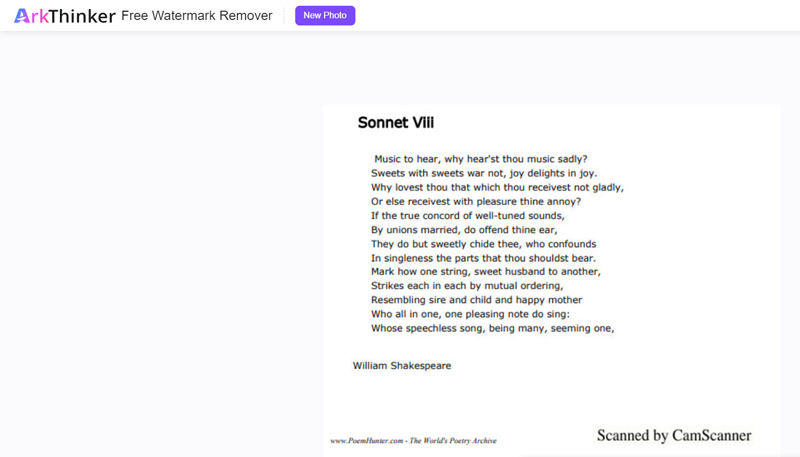
Válassza ki az ecset eszközt, és kattintson rá az egér mozgatásához, hogy megrajzolja a CamScanner vízjel területét.
Ezt követően kattintson a Távolítsa el gombot alul a vízjel törlési folyamat elindításához.
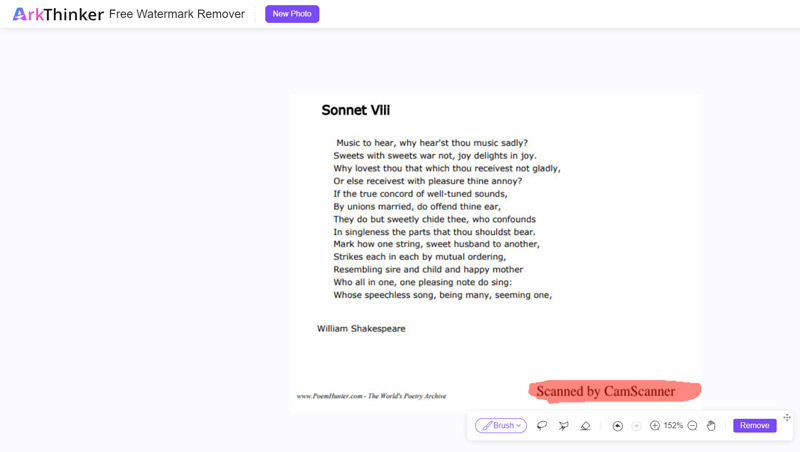
A vízjel automatikus törlése után megtekintheti az eredményt. Ha nem elégedett vele, ismételje meg a kefés eszköz kiválasztásának lépéseit a vízjel terület törléséhez, amíg elégedett nem lesz.
Végül exportálja a CamScanner képét vízjel nélkül a ikonra kattintva Letöltés gomb.
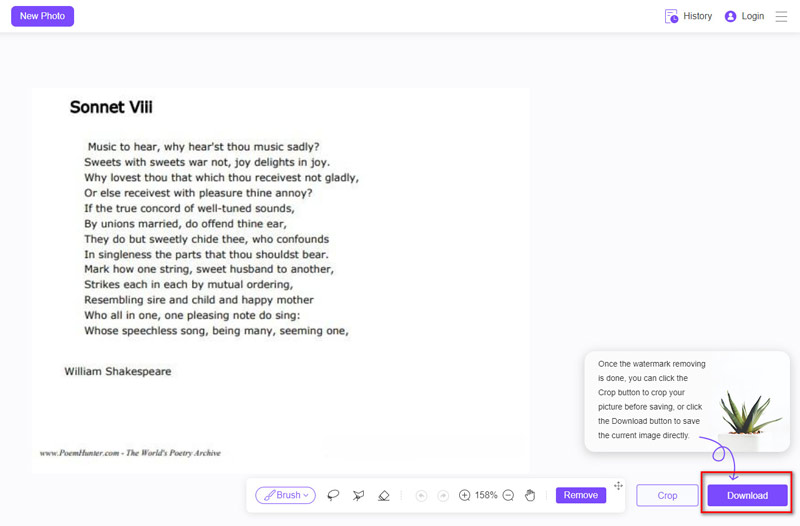
Ha a CamScanner képfájl mérete meghaladja az 5 MB-ot, be kell jelentkeznie ebbe az eszközbe. De továbbra is ingyenesen használható és mentheti zsebét.
3. rész: A CamScanner vízjelének ingyenes eltávolítása a PDF online fájlból
Hasonlóképpen, ha el szeretné távolítani a vízjelet a CamScanner PDF fájlból, próbálkozzon egy másik ingyenes online eszközzel, a pdfFillerrel. Ez egy online eszköz, amellyel könnyedén eltávolíthatja a vízjelet a PDF-fájlokból. A vízjel eltávolítása mellett a pdfFiller számos funkciót kínál, például gépelési, törlési, kiemelési és rajzolási lehetőségeket a szerkesztési folyamat során.
Importálja a CamScanner PDF-fájlját úgy, hogy áthúzza a helyi meghajtóról a számítógépén, vagy töltse fel olyan felhőszolgáltatásokból, mint a Dropbox, a Google Drive, a OneDrive vagy mások.
A dokumentumszerkesztési folyamat során egyszerűen kattintson duplán a CamScanner vízjelre, majd válassza ki a Törli ikonra a vízjel hatékony eltávolításához a PDF-ből.
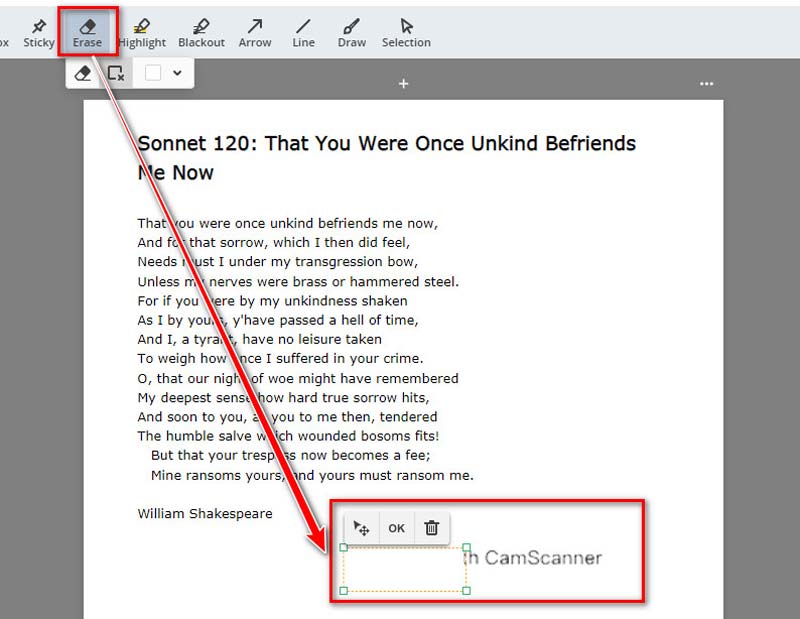
Miután törölte a CamScanner vízjelet, megoszthatja a CamScanner PDF fájlt vízjel nélkül, vagy elmentheti PDF fájlként.
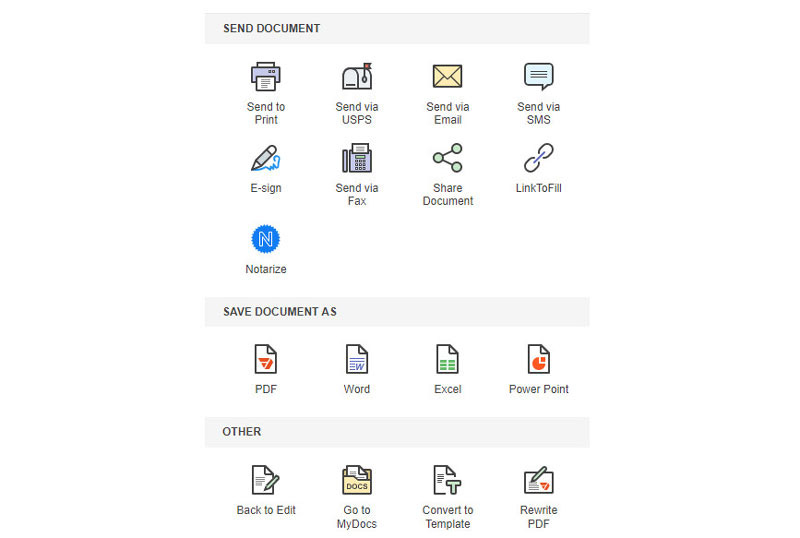
Felhívjuk figyelmét, hogy a szolgáltatás eléréséhez és a PDF-fájl exportálásához regisztrálnia kell a webhelyen. Előfizetés szükséges, havi $9-től. Ezenkívül a CamScanner vízjel eltávolításának feldolgozási ideje a fájl méretétől és az internetkapcsolat sebességétől függ. A vízjel eltávolításához mobiltelefonjáról használja a vízjel-eltávolító alkalmazást.
4. rész. GYIK
Biztonságos a CamScanner használata?
A CamScanner orvosolta az alkalmazás egyes verzióiban talált rosszindulatú programokkal kapcsolatos korábbi biztonsági aggályokat. Miután 2019-ben eltávolították a Google Play Áruházból, mivel rosszindulatú kódot fedeztek fel egy harmadik fél hirdetési könyvtárában, a CamScanner azt állította, hogy eltávolította a jogsértő kódot, és megerősítette biztonsági intézkedéseit. Az alkalmazás későbbi verzióit visszaállítottuk a Play Áruházba. Mint minden alkalmazást, ajánlatos jó hírű forrásokból letölteni, és további biztonsági intézkedéseket fontolóra venni a bizalmas dokumentumokhoz.
Fizetnem kell a CamScanner basicért?
A CamScanner egy alapverziót kínál, amelyet a felhasználók ingyenesen használhatnak. Ez az alapverzió alapvető szkennelési funkciókat és korlátozott felhőalapú tárolási lehetőségeket kínál. A felhasználók anélkül érhetik el az alapvető funkciókat, hogy fizetniük kellene az alkalmazásért, de bizonyos korlátozásokkal és reklámokkal találkozhatnak.
Milyen korlátai vannak a CamScanner ingyenes verziójának?
A CamScanner ingyenes verziójának korlátai gyakran tartalmazzák a vízjeleket, a gyengébb minőségű szkenneléseket, a korlátozott szerkesztőeszközöket, a felhőalapú tárolás alacsonyabb tárolókapacitását és a vízjelek jelenlétét a beolvasott dokumentumokon. Ezenkívül az ingyenes verzió felhasználói hirdetésekkel találkozhatnak az alkalmazáson belül. Ezekkel a korlátozásokkal általában a prémium verzió foglalkozik, amely átfogóbb funkciókat kínál, és megszünteti ezeket a korlátozásokat.
Következtetés
A beszkennelt CamScanner PDF- vagy képfájlok vízjel nélküli használata egyszerű személyes használatra. Ez a cikk megosztja ennek ingyenes és előfizetéses módszereit. Azonban be kell tartania a törvényességét CamScanner vízjel eltávolítása az alkalmazás szolgáltatási feltételeinek és a szellemi tulajdonjogok tiszteletben tartásának. Bár a vízjel engedély nélküli eltávolítása gyors megoldásnak tűnhet, jogi kockázatokkal és lehetséges következményekkel jár.
Mi a véleményed erről a bejegyzésről? Kattintson a bejegyzés értékeléséhez.
Kiváló
Értékelés: 4.9 / 5 (alapján 473 szavazatok)
További megoldások keresése
2 hatékony módszer a képi és szöveges vízjelek eltávolítására PNG-ből Mit és hogyan használjunk fotó vízjelet Hogyan távolítsuk el a Prestige Portrék vízjelét A képfelbontás megváltoztatásának különböző módjai Androidon 2 módszer a vízjel eltávolítására az iStock Photos alkalmazásból 3 hatékony módszer a vízjel eltávolítására a PowerPointbólRelatív cikkek
- Kép szerkesztése
- Animált GIF-ek szerkesztése és körbevágása 4 hatékony módszerrel
- 10 GIF konverter a képek/videók és GIF-ek közötti konvertáláshoz
- A legjobb GIF-szerkesztő eszközök, amelyek bármilyen számítógéphez és eszközhöz alkalmasak
- Hogyan készítsünk GIF-et képekből asztali számítógépen és mobiltelefonon
- Gyors lépések a szöveg hozzáadásához GIF-hez a Caption Maker Tools segítségével
- Zene hozzáadása GIF-hez: Konvertálás után illesszen be zenét a GIF-be
- GIF átméretező: Végső eszközök az animált GIF átméretezéséhez
- [6 Eszközök] Hogyan állítsunk be egy GIF hurok változást és játsszuk le örökre
- GIF-vágó: Hogyan vágjunk GIF-et egyszerű és gyors módszerekkel
- Az Alamy vízjel eltávolítása a képekről (100% működik)



